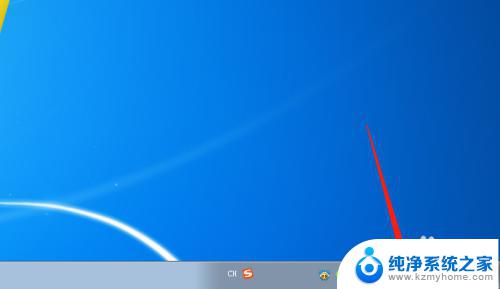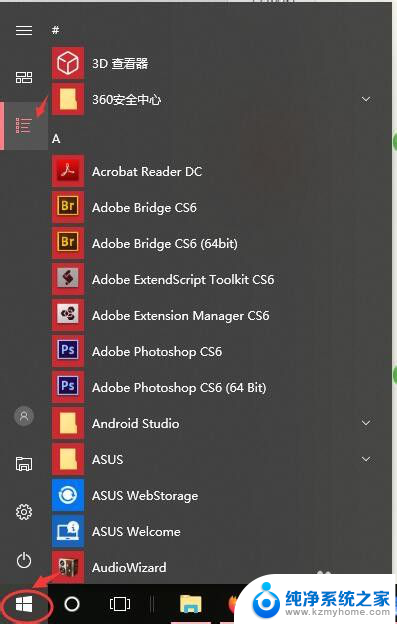电脑怎么连接音响和麦克风 有线话筒连接电脑音响的步骤
更新时间:2023-09-24 12:04:37作者:yang
电脑怎么连接音响和麦克风,在现代社会中电脑已经成为人们生活中不可或缺的工具,随着科技的不断发展,人们对于电脑的使用需求也日益增加。在一些特定场合,比如会议、演讲或者录音等,连接电脑音响和麦克风就显得尤为重要。如何正确地连接有线话筒到电脑音响呢?本文将为大家详细介绍连接步骤,让我们一起来了解吧!
具体步骤:
1.正确将麦克风与电脑连接起来。

2.打开WIN10系统桌面的“此电脑”,右键点击“属性”。然后在打开的页面的点击左侧边栏的“设备管理器”。

3.打开“音频输入和输出”,选中“麦克风”右键点击“更新驱动程序”。

4.点击“开始”,选中“设置”中的“隐私”。选择“麦克风”,打开“允许应用访问你的麦克风”。

5.右键电脑右侧底部“小喇叭”,选择“声音”。点击“录制”,选中“立体声混音”右键“禁用”。

6.再右键“麦克风”选择“属性”,选择“级别”,把麦克风音量调到最大即可。

以上就是电脑连接音响和麦克风的全部内容,如果您遇到此类问题,可以按照小编的方法解决,希望对大家有所帮助。